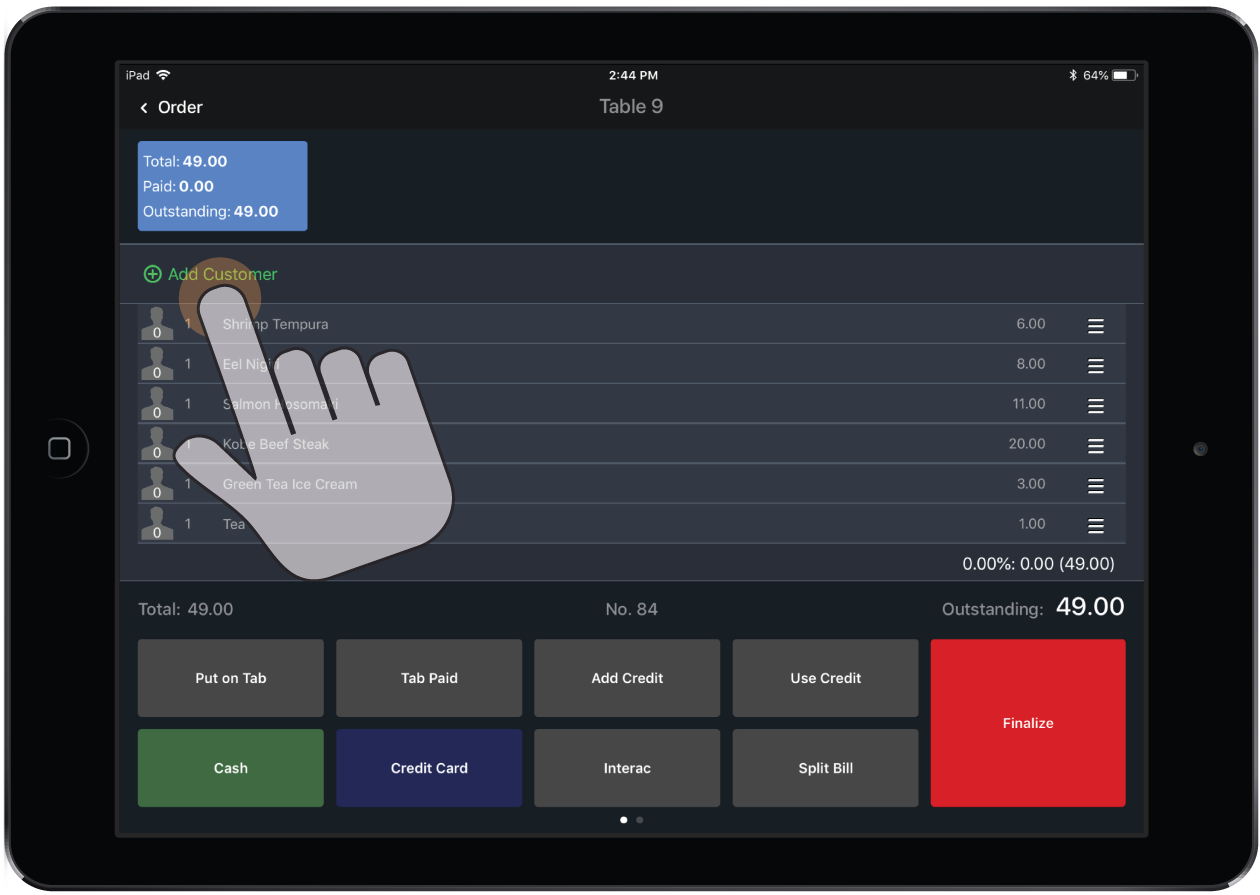Klanten toevoegen aan bestellingen in Restaurant POS helpt u om terugkerende klanten te identificeren en bij te houden. Zodra een klant in uw systeem zit, hebt u een snelle toegang tot informatie met betrekking tot zijn favoriete producten, zijn bezoekgeschiedenis en de stand van zijn krediet/tab. Klantinformatie kan op elk moment bekeken worden via de pop-up Klant.
Een klant toewijzen op het Bestellingscherm
Om klanten toe te voegen aan bestellingen via het scherm Bestelling, moet u eerst de Snelkoppelingsbalk activeren. Klik in Restaurant Manager op Apparaten > Restaurant app-instellingen, scrol vervolgens naar beneden naar Instellingen bestellingsoverzichten selecteer Snelkoppelingsbalk tonen. Raadpleeg De snelkoppelingsbalk gebruiken voor meer informatie.
- Tik op het pictogram
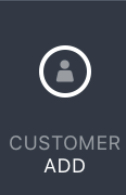 in de snelkoppelingsbalk.
in de snelkoppelingsbalk. - Tik op de klant om hem aan de bestelling toe te voegen. Om een nieuwe klant te creëren, raadpleeg Klanten creëren.
- Tik op Bevestigen. De naam van de klant wordt nu getoond op het pictogram Klant.
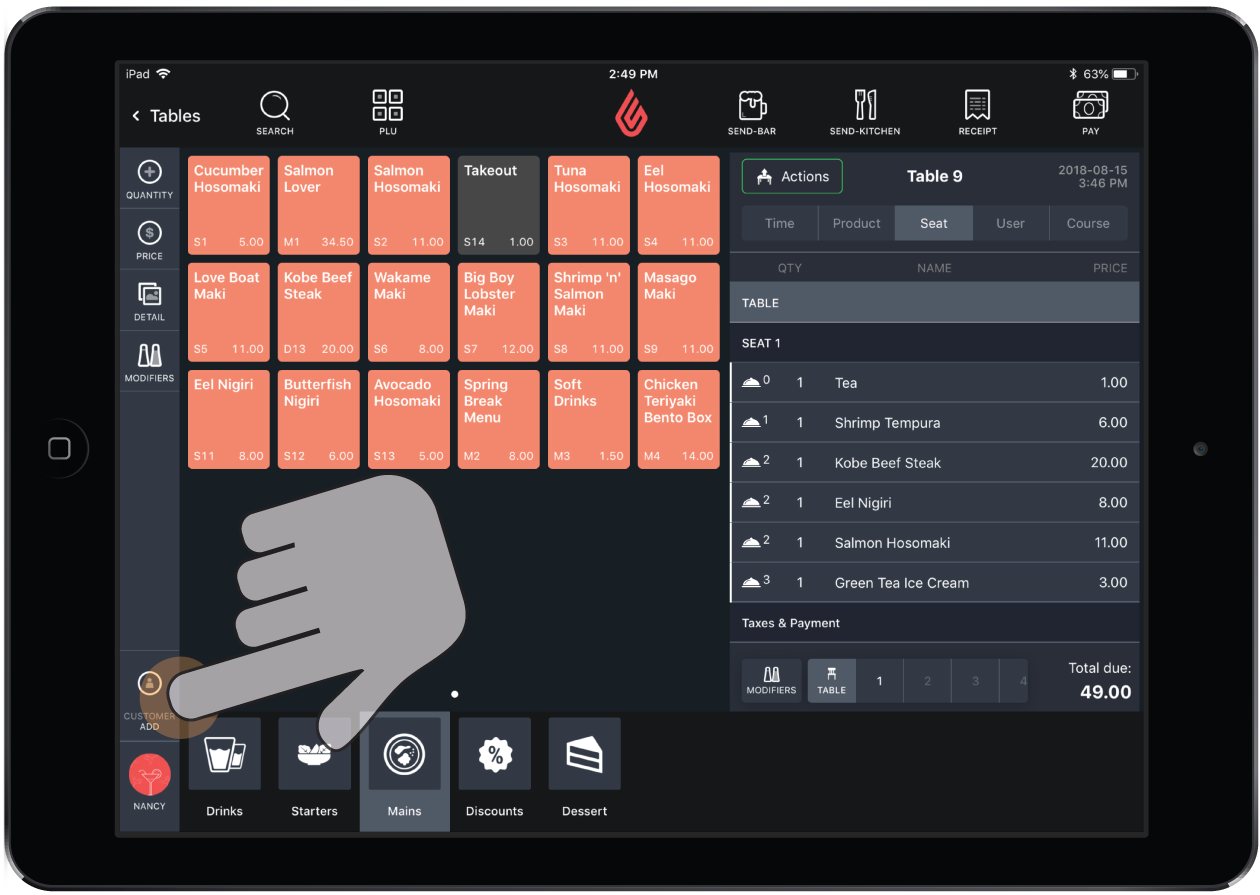
Een klant toewijzen aan een kasticket
- In Restaurant POS opent u het Betalingscherm voor een bestelling.
- Klik op + Klant toevoegen.
- Klik op de klant om hem toe te voegen aan de bestelling. Om een nieuwe klant aan te maken: Klanten aanmaken.
- Klik op Bevestigen. De naam van de klant wordt nu weergegeven op het kasticket.